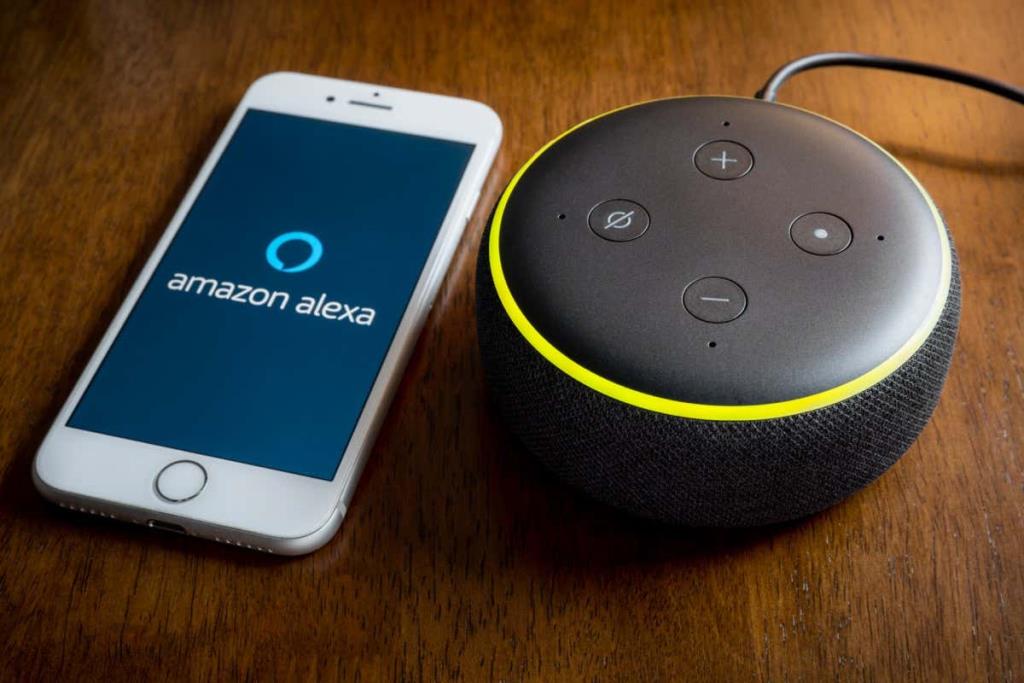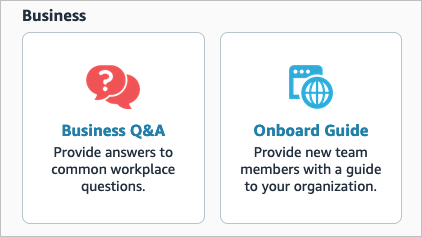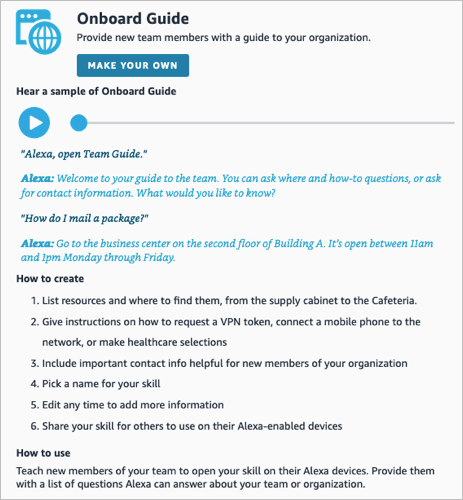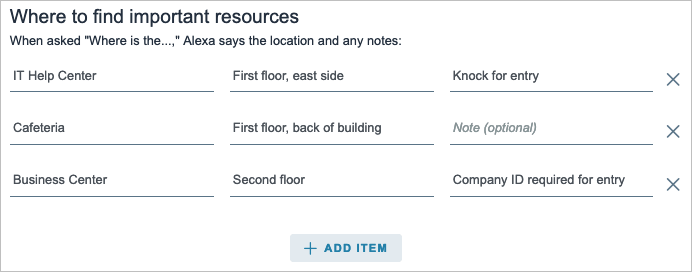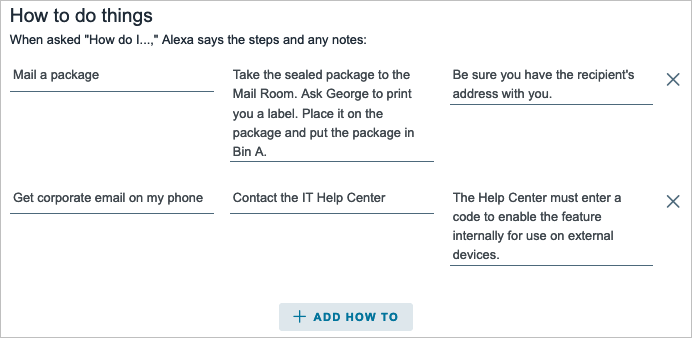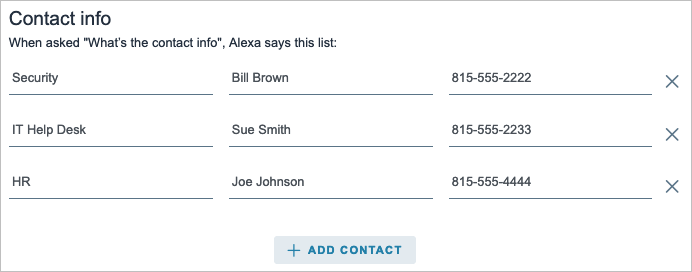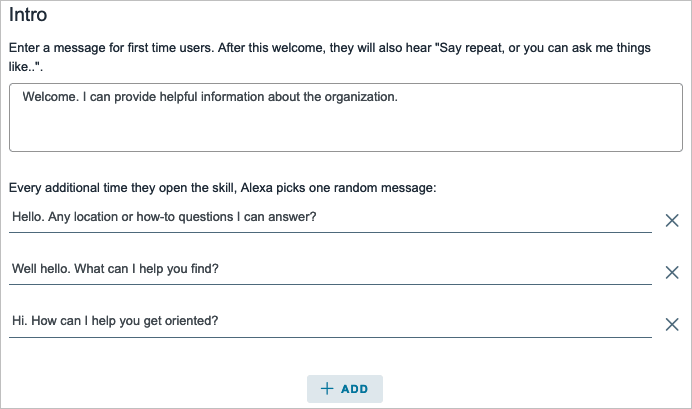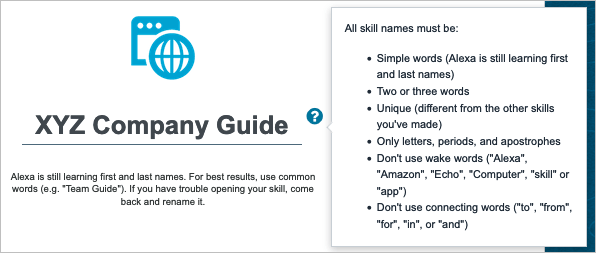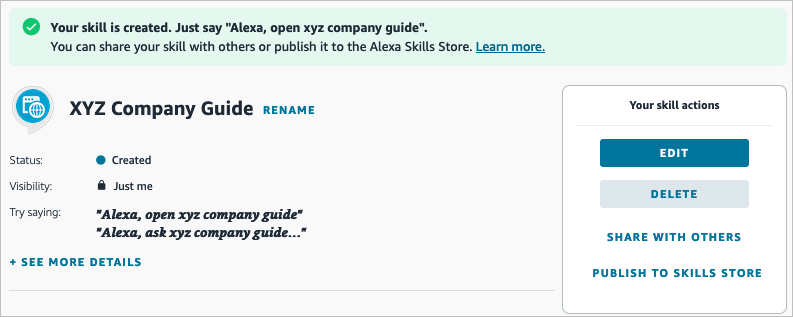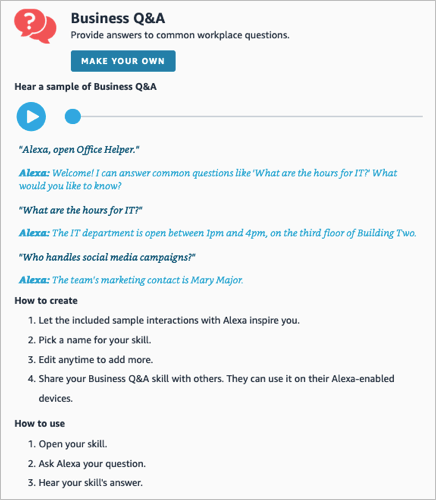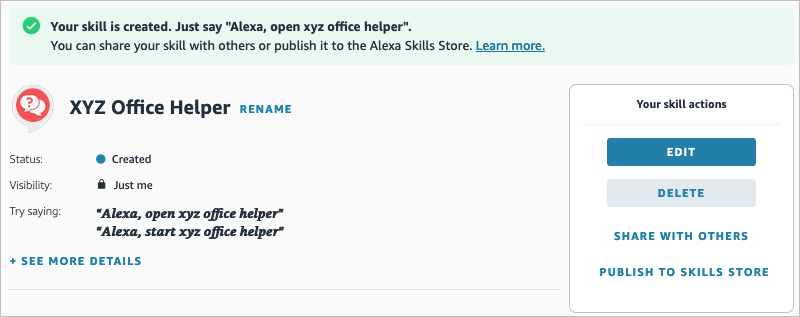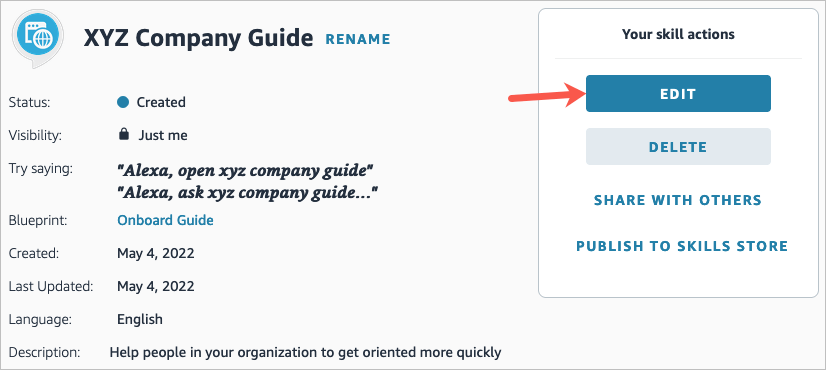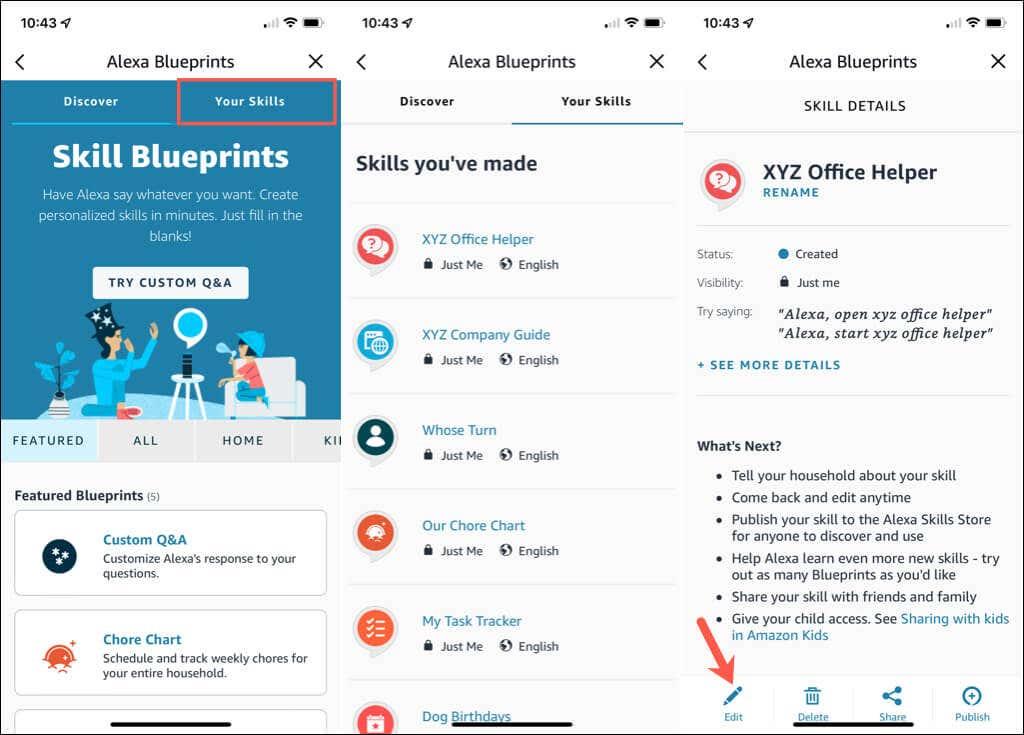Predpokladajme, že používate Alexa s inteligentným reproduktorom Amazon. V takom prípade pravdepodobne poznáte praktické a užitočné zručnosti, ktoré môžete použiť. Väčšina z nás premýšľa o zručnostiach doma , aby si uľahčila svoj osobný život, ale zručnosti môžete využiť aj na to, aby bol váš pracovný život produktívnejší.
Tu vám ukážeme, ako vytvoriť dve zručnosti Alexa pre vaše podnikanie, palubného sprievodcu a obchodné otázky a odpovede. Všetko, čo vaši zamestnanci alebo spolupracovníci potrebujú, je aplikácia Alexa, ale ak majú aj zariadenie Alexa, ako je Amazon Echo, Echo Dot alebo Echo Show, tým lepšie!
Nielenže môžu tieto zručnosti pomôcť vašim zamestnancom a spolupracovníkom, ale tiež vám ušetria čas, ktorý by ste museli riešiť sami.
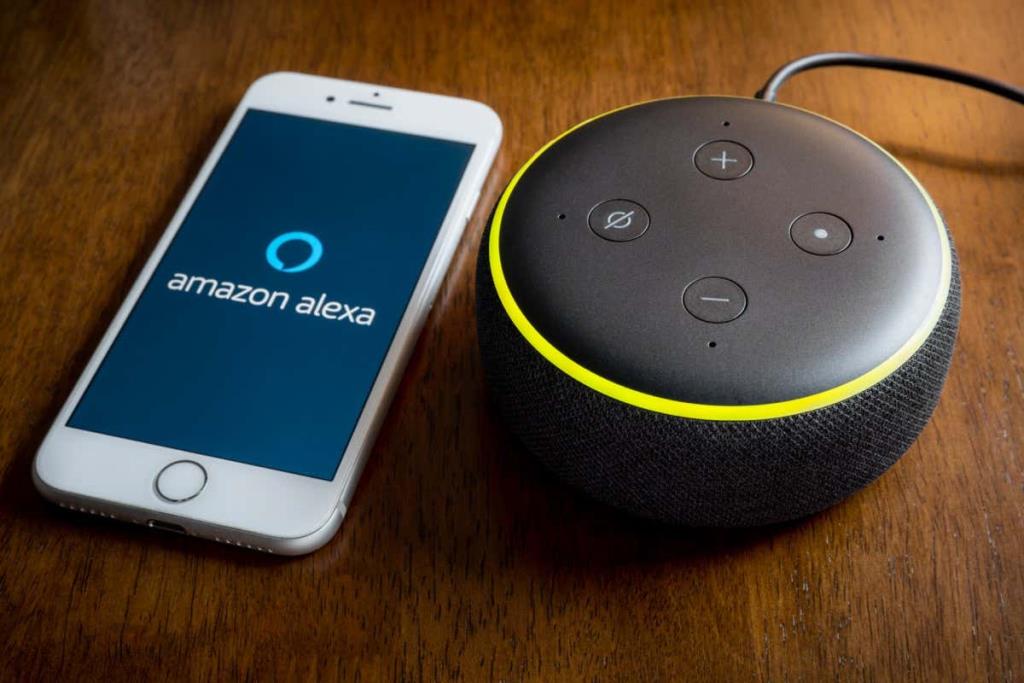
Používanie plánov zručností Amazon Alexa
Dobrou správou o vytváraní vlastnej zručnosti Alexa je, že nemusíte začínať od nuly. S Alexa Blueprints začnete so šablónou. Potom stačí pridať podrobnosti o svojej vlastnej firme alebo spoločnosti.
Okrem toho si môžete vytvoriť novú zručnosť Alexa na webe alebo v mobilnej aplikácii. Plány a kroky sú rovnaké, takže sa pripravte na postup na počítači alebo mobilnom zariadení.
- Na počítači navštívte webovú stránku Alexa Blueprints a prihláste sa pomocou svojho účtu Amazon.
- V mobilnej aplikácii Amazon Alexa otvorte kartu Viac , klepnite na Zobraziť viac a vyberte Plány .
V prehliadači alebo mobilnej aplikácii prejdite do sekcie Business a tu uvidíte tieto dve zručnosti.
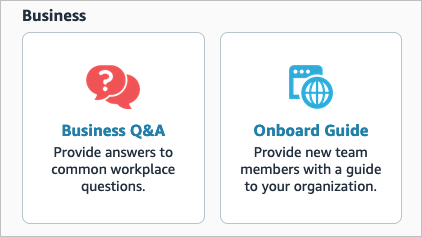
Vytvorte palubnú príručku pre nových zamestnancov
Vytvorením palubného sprievodcu môžu noví zamestnanci nájsť všetky podrobnosti, ktoré potrebujú, na jednom praktickom mieste. Zahrňte čo najviac informácií, aby ste týmto nováčikom pomohli, od spôsobu vzdialeného pripojenia cez VPN až po miesto, kde sú uložené kancelárske potreby.
Začnite výberom plánu palubnej príručky . Môžete si vypočuť ukážku, pozrieť si kroky na vytvorenie zručnosti a zistiť, ako ju používať. Ak ste pripravení začať, vyberte možnosť Vytvoriť si vlastný a postupujte podľa pokynov nižšie.
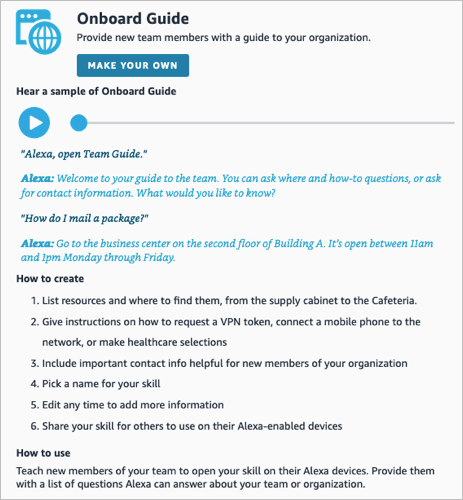
Plán obsahuje sekcie, ktoré vám pomôžu pridať podrobnosti, ktoré potrebujete. Patria medzi ne, kde čo nájsť, ako čo robiť a na koho sa s čím obrátiť.
Kde nájsť dôležité zdroje
Počnúc sekciou Kde nájsť dôležité zdroje sú to veci, ktorými Alexa odpovie, keď sa spýtate: „Alexa, kde je...?“.
- Vzorové zdroje si môžete ponechať, nahradiť ich vlastnými a pridať ďalšie pomocou Pridať položku pod sekciou.
- Zadajte umiestnenie pre každú položku. Môže to byť napríklad „Prvé poschodie, zadná časť budovy“.
- Voliteľne uveďte poznámku. To by malo zahŕňať všetko, čo potrebujú vedieť o mieste, ako napríklad „ID spoločnosti potrebné na vstup“.
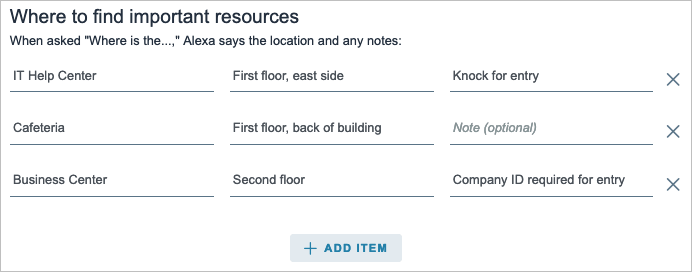
Ako robiť veci
Ďalšia časť je Ako robiť veci a obsahuje odpovede od Alexa, keď sa spýtate: „Ako môžem...?“.
- Podobne ako v predchádzajúcej časti môžete použiť ukážky, nahradiť ich vlastnými a pridať ďalšie pomocou možnosti Pridať návod v spodnej časti časti.
- Zadajte kroky pre každú položku.
- Voliteľne uveďte poznámku.
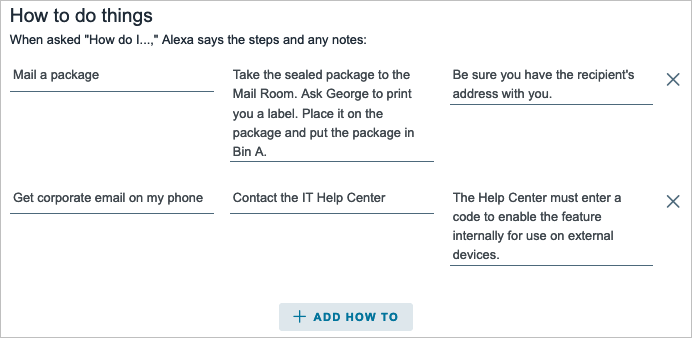
Kontaktné informácie
Posledná časť je určená pre Kontaktné informácie . Táto sekcia funguje inak v tom, že Alexa odpovedá zoznamom, ktorý ste nastavili, pomocou hlasového príkazu „Aké sú kontaktné informácie?“.
- Použite ukážky alebo zadajte svoje vlastné a pridajte ďalšie pomocou možnosti Pridať kontakt .
- Zadajte názov pre každú oblasť podnikania.
- Pridajte telefónne čísla kontaktov. Poznámka: Musíte zadať smerové číslo oblasti a sedemmiestne telefónne číslo.
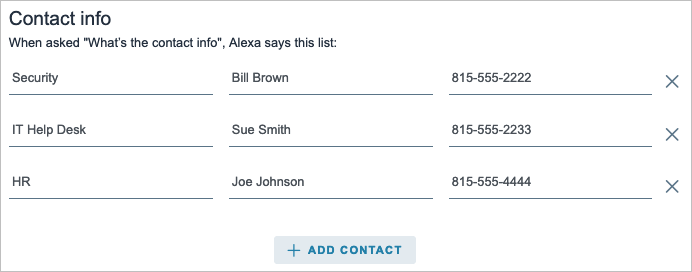
Po dokončení sekcií vyberte v hornej časti Ďalej: Skúsenosti .
Prispôsobte používateľskú skúsenosť
Zadaním úvodných a výstupných správ môžete nastaviť, aby Alexa znela osobnejšie.
Zadajte uvítaciu správu pre tých, ktorí túto zručnosť používajú prvýkrát. Potom zahrňte správy, ktoré Alexa náhodne použije vždy, keď váš zamestnanec otvorí zručnosť.
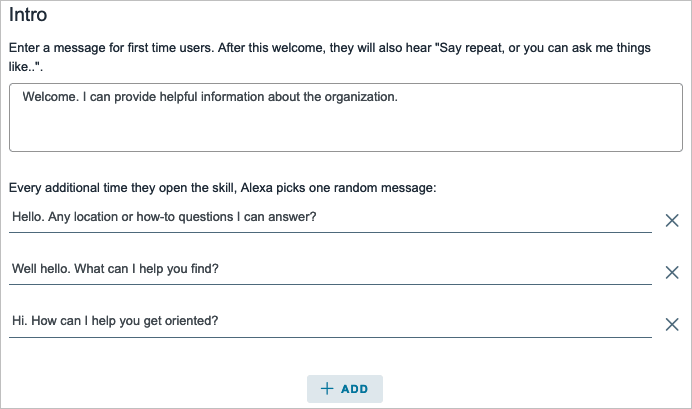
Zadajte výstupnú správu, keď váš zamestnanec ukončí zručnosť.

Po dokončení vyberte v hornej časti Ďalej: Názov .
Pomenujte zručnosť
Posledným krokom je pomenovať vašu schopnosť palubného sprievodcu. Opäť skúste použiť jednoduché slová, ktoré Alexa pozná.
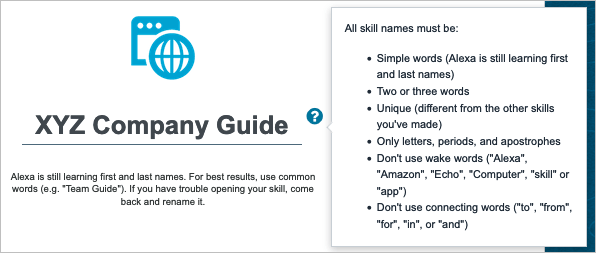
Proces vytvárania dokončíte výberom položky Ďalej: Vytvoriť zručnosť . Buďte trpezliví, proces môže chvíľu trvať. Po dokončení sa zobrazí potvrdenie.
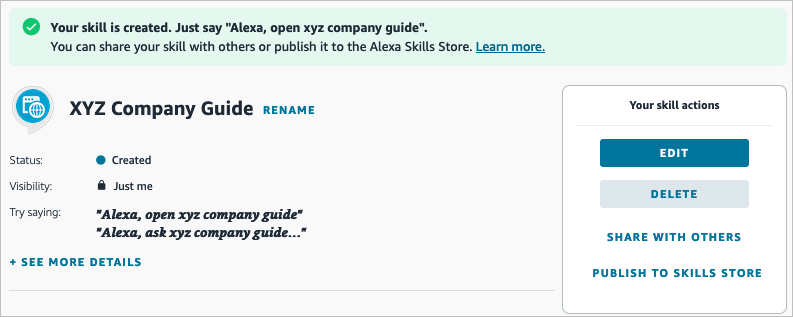
Vytvorte si obchodnú zručnosť otázok a odpovedí na zodpovedanie bežných otázok
Sprievodca možno nie je taký účinný ako jednoduchá zručnosť otázok a odpovedí. Možno sa stretnete s ľuďmi, ktorí kladú rovnaké otázky znova a znova. S touto zručnosťou môžete zadať bežné otázky s odpoveďami.
Začnite výberom plánu obchodných otázok a odpovedí. Podobne ako pri predchádzajúcej zručnosti si môžete vypočuť ukážku, prezrieť si kroky a zistiť, ako ju používať. Keď budete pripravení začať, vyberte možnosť Vytvoriť si vlastný .
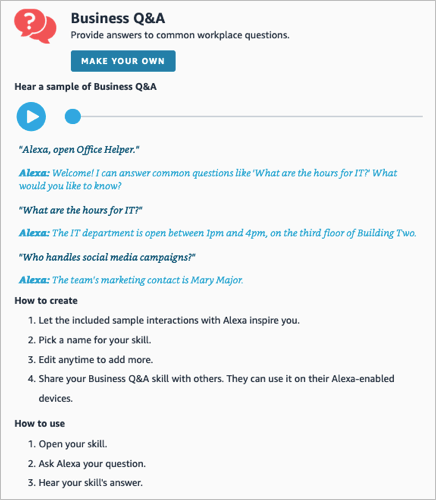
Pretože nie každý môže formulovať otázku presne rovnako, tento návrh vám umožňuje pridať variácie otázok. A rovnako ako predchádzajúci plán, uvidíte niekoľko ukážok, ktoré vám pomôžu.
Pridajte otázky a odpovede
Začnite prvou otázkou tak, že použijete vzorku alebo ju nahradíte vlastnou. Potom zahrňte niekoľko variácií otázky.
Napríklad, ak sa niekto spýta Alexa: „Aké sú hodiny pre IT“, „Kedy je IT otvorené“ alebo „Povedzte mi hodiny pre IT“, každý dostane rovnakú odpoveď.
Môžete vybrať Pridať variáciu otázky , ak chcete pridať ďalšie, alebo znamienko mínus napravo od jednej otázky odstrániť.

Ďalej pridajte odpoveď, na ktorú Alexa odpovie na otázku a jej variácie.

Po zadaní otázky, jej variácií a odpovede vyberte možnosť Pridať otázky a odpovede a nastavte ďalšiu otázku.
Pokračujte v rovnakom procese, kým nezadáte všetky požadované otázky a odpovede. Potom vyberte položku Ďalej: Skúsenosti v hornej časti.
Prispôsobte používateľskú skúsenosť
Rovnako ako zručnosť Onboard Guide, aj pre túto zručnosť si môžete prispôsobiť správy Alexa Intro a Exit.
Zadajte uvítaciu správu zakaždým, keď niekto otvorí zručnosť, a výstupnú správu, keď ju niekto zatvorí.

Po dokončení vyberte v hornej časti Ďalej: Názov .
Pomenujte zručnosť
Nakoniec pomenujte svoju obchodnú zručnosť Q&A. Nezabudnite použiť jednoduché slová, ktoré Alexa ľahko rozpozná.

Výberom položky Ďalej: Vytvoriť zručnosť dokončíte proces a zobrazí sa potvrdenie, keď bude nová zručnosť pripravená na použitie.
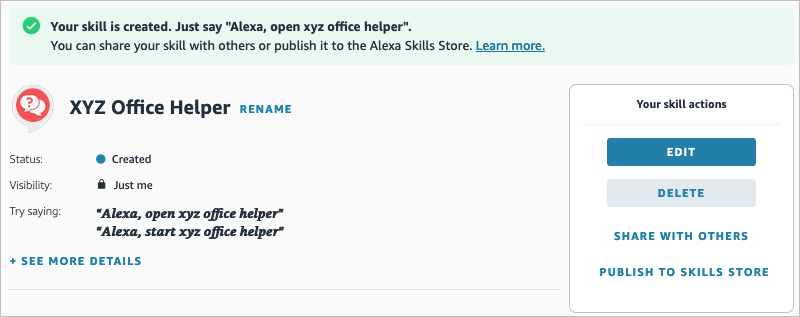
Upravte zručnosti Alexa
Ako všetci vieme, veci sa menia. Môžete sa presunúť na iné miesto, najať nový kontakt alebo zmeniť kroky úlohy. Svoju vlastnú zručnosť môžete kedykoľvek upraviť na webe aj v aplikácii Alexa.
V počítači sa vráťte na webovú stránku Alexa Blueprints , prihláste sa a v hornej časti vyberte položku Skills You've Made . Vyberte názov zručnosti a výberom položky Upraviť vykonajte zmeny.
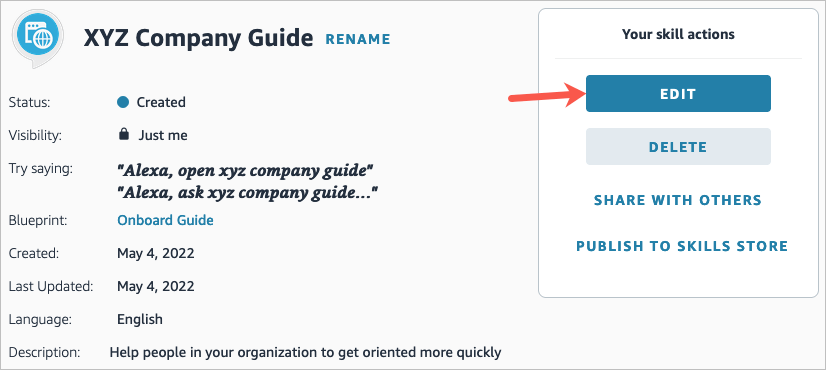
V mobilnej aplikácii Alexa sa vráťte do sekcie Plány . Prejdite na kartu Vaše zručnosti , vyberte názov zručnosti a klepnutím na Upraviť vykonajte úpravy.
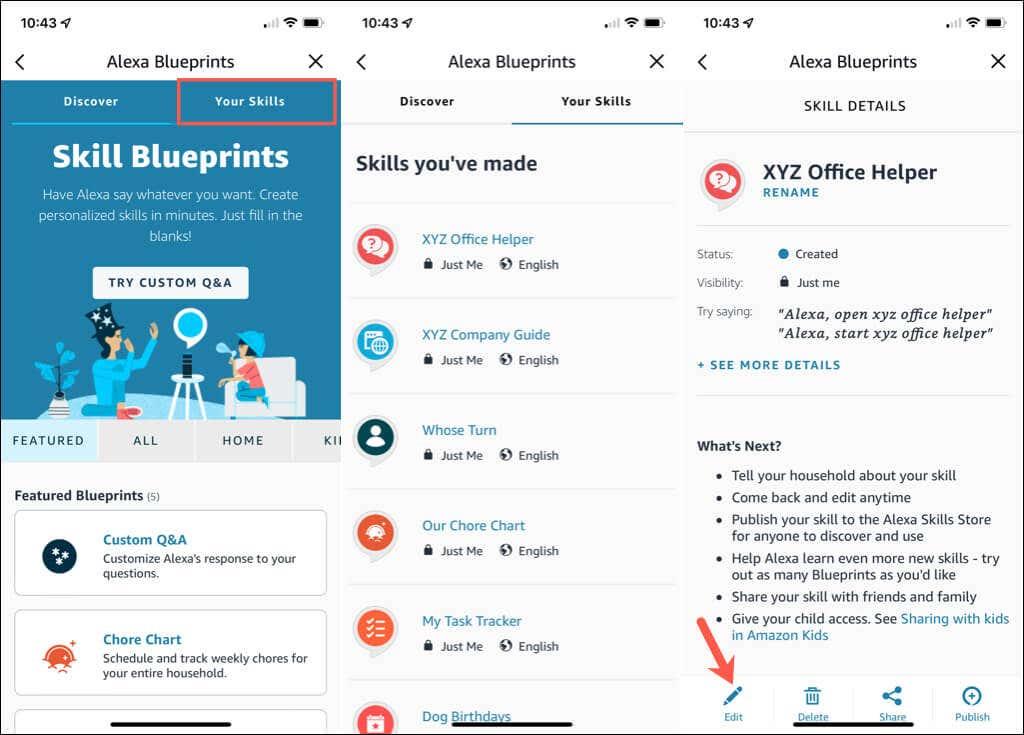
Vytvorte si vlastnú zručnosť Alexa
Ak chcete vybudovať zručnosti Alexa, nemusíte sa učiť o rozvoji zručností Alexa alebo byť vývojárom Amazon. Namiesto toho si s plánmi, ako sú tieto, môžete vytvoriť vlastnú zručnosť za pár minút.
Teraz, keď viete, ako vytvoriť zručnosti Alexa pre vaše podnikanie, nie?
Ak chcete získať viac, pozrite si skvelé triky, ktoré môžete vyskúšať s Alexou , niektoré zábavné zručnosti pre deti a dospievajúcich alebo navštívte našu sekciu Smart Home , kde nájdete súvisiace návody.